[F1]~[F12]このキーはいつ使う?どう使う?(2/2)
まだまだある、こんなキー
ファンクションキーの他にも、何に使うのだろうと不思議に思うキーがいろいろありますよね。どんなことをするためのキーなのかを紹介します。
また、ノートパソコンや小さなキーボードを使われている方は、以下で紹介するキーが他のキーと同じ場所にある場合があります。その場合は、キーボード左下の[Fn]キーを押しながら入力してください。
例えば[Home]キーが[←]キーと同じ場所にあるなら、キーボード左下の[Fn]キーを押しながらの入力が必要です。また、[Fn]キーを使って入力するキーは、すべて色などのデザインがキーボード上で統一されています。
◯[Alt]キー
アルファベットのキーと組み合わせて押すことで、メニューを選択します。
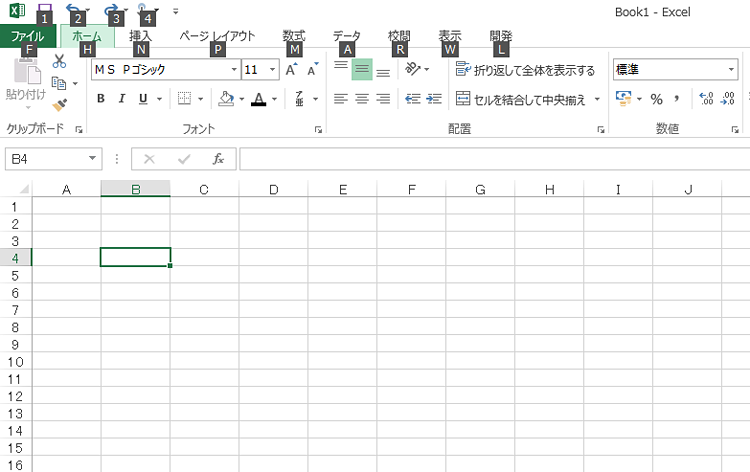
[Alt]キーを押すと、メニューにアルファベットが表示されます。このアルファベットを押すことで、コマンドを実行できます。
◯[Home]キー
カーソルを行頭に移動します。またはウィンドウを先頭までスクロールします。
◯[End]キー
カーソルを行末に移動します。またはウィンドウを最後尾までスクロールします。
◯[Page Up]キー
前のページを表示します。またはウィンドウを約1画面分上にスクロールします。
◯[Page Down]キー
後ろのページを表示します。またはウィンドウを約1画面分下にスクロールします。
◯[Esc]キー
実行中の操作を中止します。
◯[Print Screen]キー
表示している画面を画像データとしてコピーします。コピーしたデータは、[貼り付け]でアプリケーション上に貼り付けることができます。
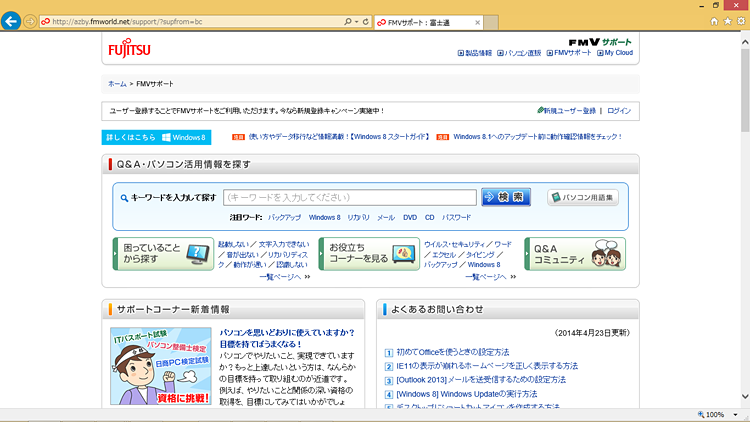
[Print Screen]キーを押します。これで表示されている画面が画像データとしてコピーされます。
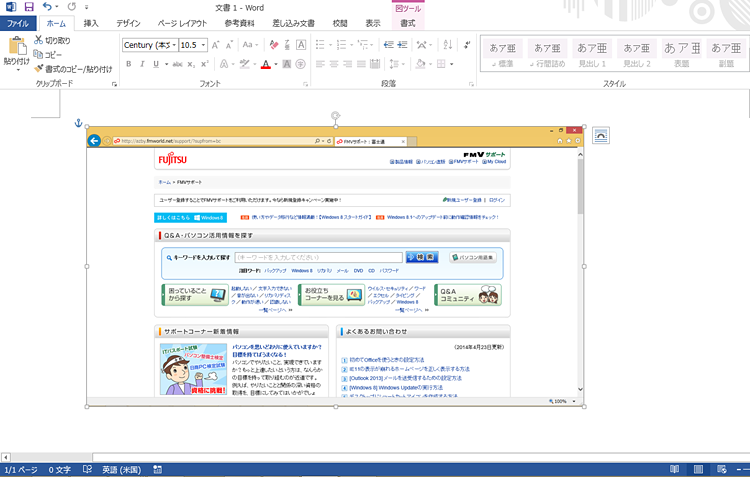
アプリケーション上で[貼り付け]を実行すると、画像データが貼り付けられます。
◯[Num Lock]キー
テンキーでの数字の入力を切り替えます。押すたびにON/OFFが切り替わります。ONになっているときは、「Num Lock」と書かれたランプが点灯します。テンキーで数字入力ができない場合は、このランプがオフになっている場合が多いです。
◯[Scroll Lock]キー
あまり使われることはありません。押すことでON/OFFを切り替えられます。ONの場合、Excelだと、アクティブセルの位置はそのままで、シート全体を移動することができます。
◯[Caps Lock]キー
[Shift]キーといっしょに押すことで、ON/OFFを切り替えられます。ONだとアルファベットが大文字で、OFFだと小文字で入力できます。
◯[Pause/break]キー
[Windows]キーといっしょに押すことで、システムのプロパティ画面が開きます。パソコンのシステム情報を確認できます。
キーの配列はさまざま
パソコンのキーボードは、みんな同じではありません。例えばノートパソコンだと、スペースが限られるため、テンキーがなかったり、キーの配列が違ったりすることもあります。まずはキーに書かれている文字を確認し、どこにあるのか覚えるようにしましょう。
また、メーカーによっては、ある特別な機能を持った独自のキーを追加している場合もあります。こういったものに関しては、マニュアルなどで確認しておくといいでしょう。
まとめ
ファンクションキーのように、ふだん目にするものの、機能がわからずに使ったことがなかったというキーもあるかと思います。しかし、より簡単に変換できたり、矢印キーでカーソルを少しずつ移動するなどといった手間が省けたり、役に立つキーなのです。ぜひ活用してみてください。
こんなサポートもあります
今回は、ファンクションキーやその他のキーの使い方をご紹介しました。 他にも、パソコンの操作方法でわからないことがある、もっとパソコンを活用したい、とお考えの方もいらっしゃるかと思います。当社では「PCコンシェルジュ」というサービスをご用意しており、豊富な知識と高いスキルをもった専任アドバイザーが、パソコン活用相談など、幅広い範囲のご相談をお受けします。「My Cloud プレミアム あんしんプラス」という月額サービスによる割引もございますので、ぜひご利用ください。

